先日、UbuntuのLive USBメモリを作った際に、GRUBブートローダーがインストールされました。
おかげで、Windows 10とUbuntuのデュアルブートになっていました。
インストールしたPCは、UEFIでディスクはGPTパーティションでしたが、そのGRUBブートローダーの削除方法が結構ややこしかったです。
また、レガシーBIOSでMBRパーティションの場合は、手順が異なるようでした。
なお、今回のバージョンは以下の通りです。
- Windows 10 Pro(64bit)
- Ubuntu Desktop 日本語 Remix 18.04.2 LTS
レガシーBIOS(MBR)・UEFI(GPT)の確認
PCのBIOSモードがレガシーBIOSかUEFIかは、システム情報で確認できます。
システム情報は、Cortanaやファイル名を指定して実行で「msinfo32」と入力して実行すれば開きます。
BIOSモードの項目を確認します。
また、ディスクのパーティションがMBRかGPTかは、ディスクの管理で確認できます。
ディスクの管理で、該当のディスクを選択して右クリック ⇒ プロパティを開き、ボリュームのタブを開きます。
パーティションのスタイルの項目を確認します。
UEFIでのGRUBブートローダーの削除
このPCはUEFIだったので、UEFIのGRUBブートローダーの削除方法から始めます。
bcdeditコマンドでエントリの削除
まずは、コマンドプロンプトを管理者として実行します。
bcdeditコマンド(ブート構成データストアエディター)でエントリを一覧表示し、Ubuntuのエントリを見つけます。
そのIDを指定して、エントリの削除を行います。
> bcdedit /enum firmware
…
ファームウェア アプリケーション (101fffff
--------------------------------
identifier {796b9349-67f5-11e7-b3d0-3c52822efe03}
device partition=\Device\HarddiskVolume1
path \EFI\ubuntu\shimx64.efi
description ubuntu
…
> bcdedit /delete {796b9349-67f5-11e7-b3d0-3c52822efe03}
この操作を正しく終了しました。
もう一度同じコマンドで一覧表示すると、削除されていることが分かると思います。
- bcdeditコマンドのオプション
- /enum … ストアのエントリを一覧表示する。
- /delete … ストアからエントリを削除する。
EFIシステムパーティションからUbuntuディレクトリの削除
続いて、EFIシステムパーティションのUbuntuのディレクトリを削除します。
diskpartコマンドでEFIシステムパーティションを探し、ドライブレターを割り当てます。
なお、EFIシステムパーティションはFATベースのフォーマットとなっています。
> diskpart
DISKPART> list disk
ディスク 状態 サイズ 空き ダイナ GPT
### ミック
------------ ------------- ------- ------- --- ---
ディスク 0 オンライン 238 GB 7168 KB *
DISKPART> sel disk 0
ディスク 0 が選択されました。
DISKPART> list vol
Volume ### Ltr Label Fs Type Size Status Info
---------- --- ----------- ---- ---------- ------- --------- --------
Volume 0 C Windows NTFS Partition 232 GB 正常 ブート
Volume 1 NTFS Partition 1815 MB 正常
Volume 2 NTFS Partition 1738 MB 正常
Volume 3 E HP_TOOLS FAT32 Partition 2048 MB 正常
Volume 4 SYSTEM FAT32 Partition 360 MB 正常 システム
DISKPART> sel vol 4
ボリューム 4 が選択されました。
DISKPART> assign letter=Z:
DiskPart はドライブ文字またはマウント ポイントを正常に割り当てました。
DISKPART> exit
DiskPart を終了しています...
このPCでは、Disk 0のVolume 4がEFIシステムパーティションでした。
Zドライブを割り当てたので、Zドライブに移動してEFIディレクトリのUbuntuディレクトリを削除します。
> Z:
> dir
ドライブ Z のボリューム ラベルは SYSTEM です
ボリューム シリアル番号は D833-95E9 です
Z:\ のディレクトリ
2017/07/13 10:02 0 SYSTEM
2019/08/24 19:40 <DIR> EFI
2019/08/19 10:31 <DIR> boot-repair
2018/02/21 19:29 2,359,350 screen001.bmp
2018/02/21 19:29 2,359,350 screen002.bmp
2018/02/21 19:29 2,359,350 screen003.bmp
2018/02/21 19:29 2,359,350 screen004.bmp
2018/02/21 19:29 2,359,350 screen005.bmp
2018/02/21 19:29 2,359,350 screen006.bmp
2018/02/21 19:29 2,359,350 screen007.bmp
2018/02/21 19:29 2,359,350 screen008.bmp
2018/02/21 19:29 2,359,350 screen009.bmp
10 個のファイル 21,234,150 バイト
2 個のディレクトリ 255,840,256 バイトの空き領域
> cd EFI
> dir
ドライブ Z のボリューム ラベルは SYSTEM です
ボリューム シリアル番号は D833-95E9 です
Z:\EFI のディレクトリ
2017/07/13 10:02 <DIR> .
2017/07/13 10:02 <DIR> ..
2017/07/13 10:02 <DIR> Microsoft
2019/08/19 11:12 <DIR> Boot
2019/08/18 03:46 <DIR> ubuntu
2019/08/24 19:40 <DIR> HP
0 個のファイル 0 バイト
6 個のディレクトリ 255,840,256 バイトの空き領域
> rmdir /s ubuntu
ubuntu、よろしいですか (Y/N)? y
- rmdirコマンドのオプション
- /s … ファイルやサブディレクトリも含めて削除する。
これで、UEFIでのGRUBブートローダーの削除は完了です。
レガシーBIOSでのGRUBブートローダーの削除
次に、レガシーBIOSでのGRUBブートローダーの削除方法です。
こちらは検証できるPCがないので、調べた情報のみとなります。
システム修復ディスクの作成
まずは、システム修復ディスクを準備します。
手元にない場合は、コントロールパネル ⇒ バックアップと復元 (Windows 7) ⇒ システム修復ディスクの作成で作ります。
bootrecコマンドでブートセクタ修復
続いて、システム修復ディスクを使ってブートし、コマンドプロンプトを起動します。
bootrecコマンドでブートセクタを修復します。
> bootrec /fixboot
操作は正常に終了しました。
> bootrec /fixmbr
操作は正常に終了しました。
> exit
- bootrecコマンドのオプション
- /FixBoot … システムパーティションに新しいブートセクターを書き込む。
- /FixMbr … システムパーティションのマスターブートレコードを書き込む。
Ubuntuのパーティション削除
GRUBブートローダーを削除できたら、Ubuntuのパーティションを削除しておきます。
ディスクの管理で、該当のパーティションを選択して右クリック ⇒ ボリュームの削除を実施していきます。
今回は、Ubuntu Live USBメモリだったので全てのパーティションを削除するだけで完了としました。
最後に
今回は、UEFI・レガシーBIOSのUbuntu GRUBブートローダーの削除方法を紹介しました。
Ubuntu Live USBメモリを削除する場合、Windows 10とUbuntuのデュアルブートをやめたい場合は、この手順で削除できます。
GRUBブートローダーの修復方法については、こちらの記事を参考にしてください。

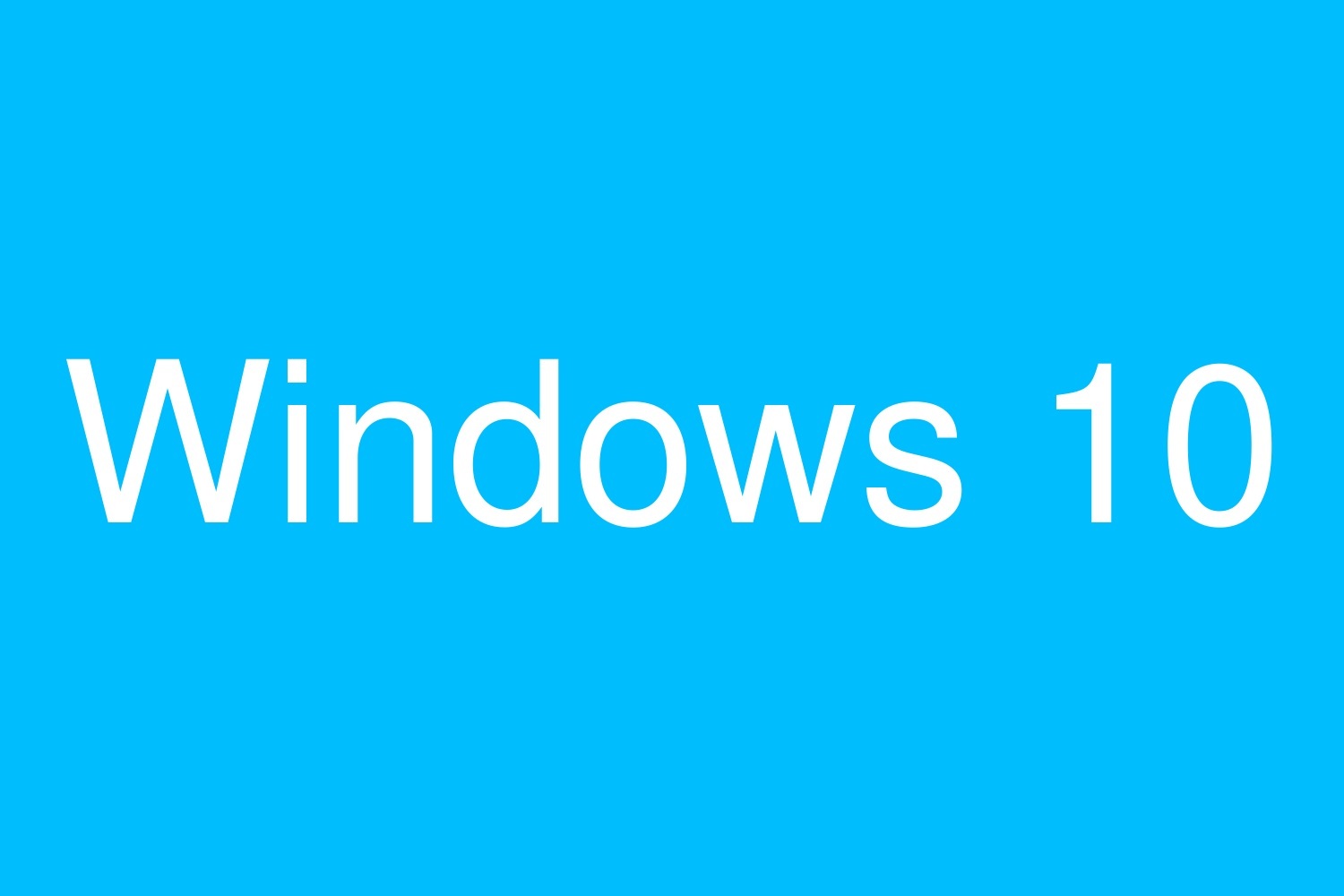

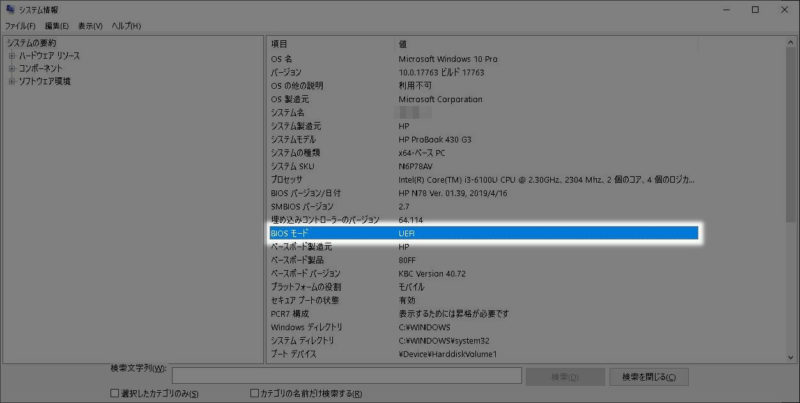
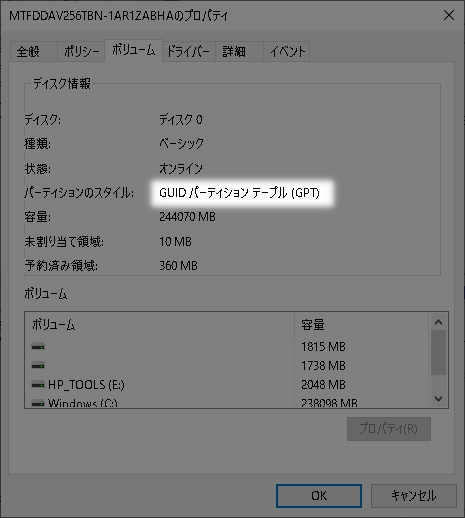
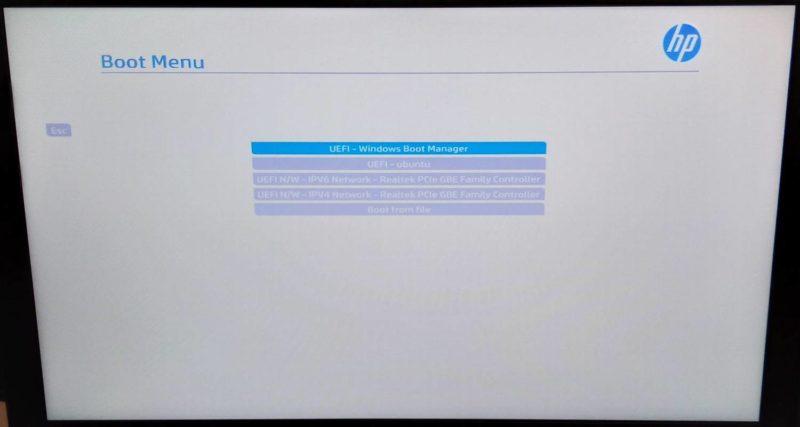

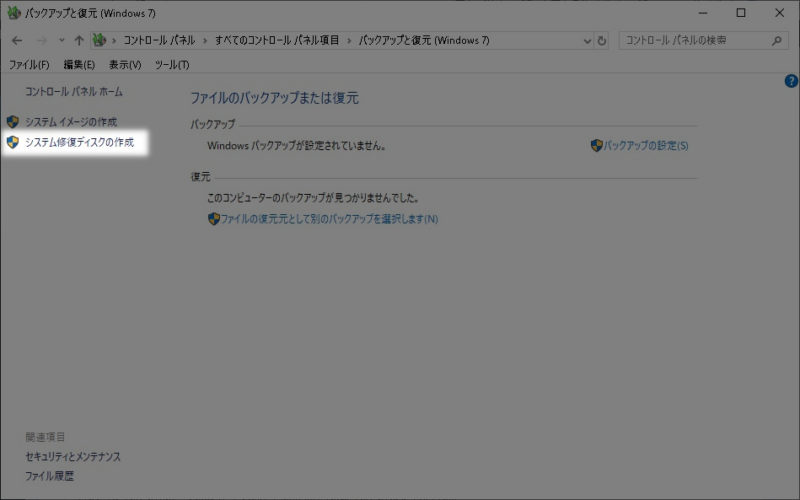
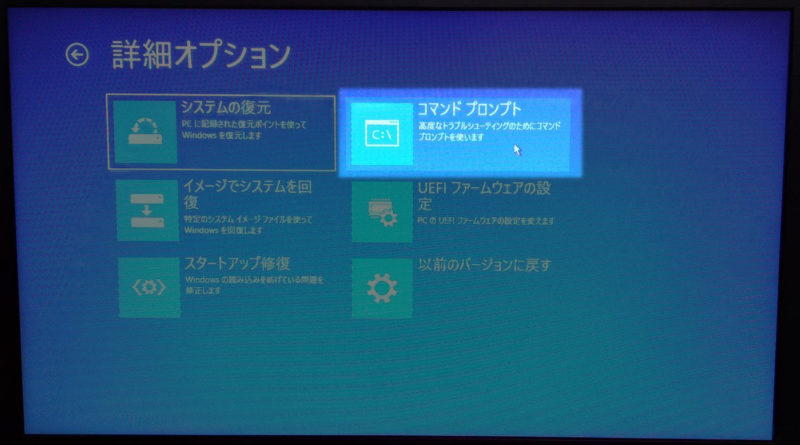
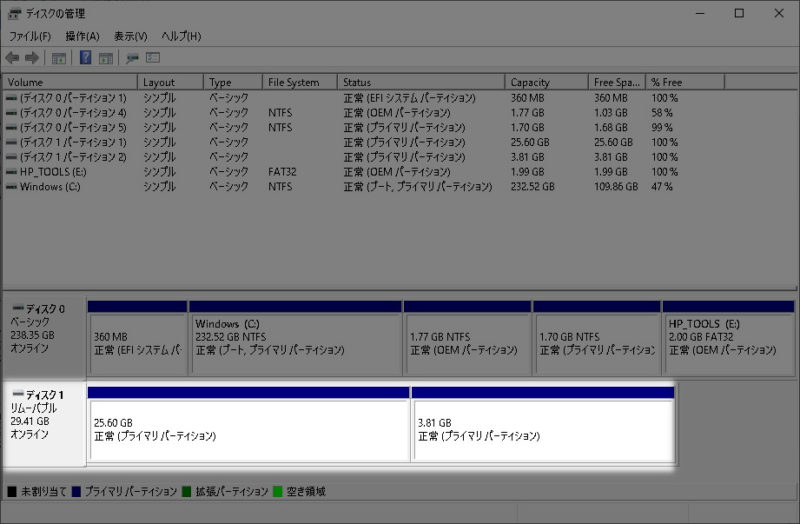


コメント